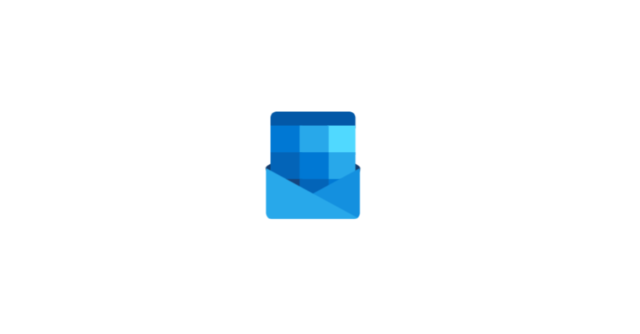
Klasör Bölmesi nasıl genişletilir, outlook’un penceresinin solundaki klasör Bölmesi, tüm klasörlerinizi genişletilmiş görünümünde görüntüler. Kullanıcılar ayrıca bu bölmeyi küçültür. Böylece klasörleri görüntülemez.
Fakat kullanıcılar bu Klasör Bölmesini simge durumuna küçültülmüş görünümden yeniden genişlettiğinde, kullanıcılar bunun dışına tıkladığında genişletilmiş olarak kalmaz. Bu nedenle, bazı kullanıcılar, genişletilmiş Klasör Bölmesi görünümünü küçülttükten sonra nasıl sabit tutabileceklerini merak eder.
Klasör Bölmesi nasıl genişletilir yöntemleri hakkında sizi bilgilendirmekteyiz.
İçerik konuları
Outlook’un Klasör Bölmesini nasıl genişletilmiş halde tutarım?
1.Klasör Bölmesi ayarını yapın
Çünkü klasör Bölmesi ayarını yaparak varsayılan genişletilmiş Klasör Bölmesini geri yükleyebilirsiniz. Bunu yapmak için Görünüm sekmesini seçin.
Ardından aşağıda gösterilen Klasör Bölmesi düğmesine basın.
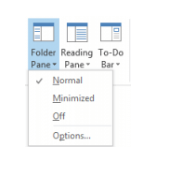
Normal seçeneğini seçin.
2.Sabitle düğmesine tıklayın
Alternatif olarak, kullanıcılar Klasör Bölmesinin sağ üst köşesindeki raptiye düğmesine tıklar. Küçültülmüş Klasör Bölmesi’ni, üstündeki ok düğmesine (>) tıklayarak genişletin.
Ardından, doğrudan aşağıdaki anlık görüntüdeki raptiye düğmesini tıklayın. Bundan sonra, Klasör Bölmesi, tıkladığınızda açık olarak kalır.
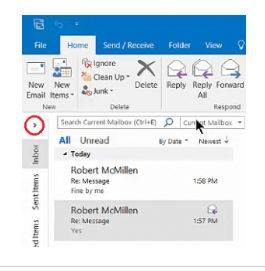
3.Outlook başladığında klasörleri otomatik olarak genişleten bir VBA makrosu kurun
Outlook’u açtığınızda Klasör Bölmesi’ndeki tüm klasörlerin tamamen genişletildiğinden emin olmak gerek. Çünkü uygulama başladığında tüm daraltılmış klasörleri açan bir VBA makrosu seçin. Alt + F11 kısayol tuşuyla Outlook’un Visual Basic for Applications penceresini açın.
Pencerenin solundaki Proje1’e tıklayın.
Çünkü microsoft Outlook Nesneleri’ni genişletin ve bir kod penceresi açmak için ThisOutlookSession’a çift tıklayın.
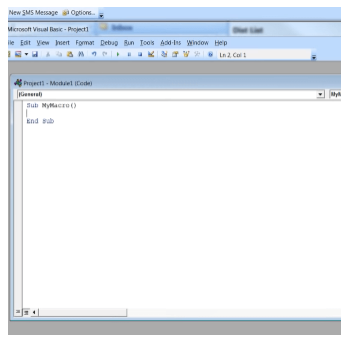
Bu VBA kodunu Ctrl + C kısayol tuşuyla seçip kopyalayın:
- Private Sub Application_Startup()
- ExpandAllFolders
- End SubPrivate Sub ExpandAllFolders() Hatada
- Devam Sonraki
- Dim Ns As Outlook.NameSpace
- Klasörleri Dim Outlook.Folders
- Dim CurrF As Outlook.MAPIFolder
- Dim F As Outlook.MAPIFolder
- Dim ExpandDefaultStoreOnly As BooleanExpandDefaultStoreOnly = FalseSet Ns = Application.GetNamespace(“Mapi”)
- Set CurrF = Application.ActiveExplorer.CurrentFolderIf ExpandDefaultStoreOnly = True Then F Set F
- = Ns.GetDefaultFolder(olFolderInbox)
- Set
- .Folders
- LoopFolders Klasörler, True
- Else
- LoopFolders Ns.Folders, True
- End If
- DoEvents
- Set Application.ActiveExplorer.CurrentFolder = CurrF
- End Sub
- Private Sub LoopFolders(Folders As Outlook.Folders, _
- ByVal bRecursive As Boolean _)
- Dim F As Outlook.MAPIFolder
- Klasörlerdeki Her F İçin
- Set Application.ActiveExplorer.CurrentFolder = F
- DoEvents
- bRecursive ise O
- zaman F.Folders.Count O zaman
- LoopFolders F.Folders, bRecursive
- End If
- End If
- Next
- End Sub
Bu makroyu Ctrl + V kısayol tuşuyla kod penceresine yapıştırın.Dosya’ya tıklayın ve makroyu kaydedin. Bundan sonra, Outlook’u başlattığınızda makro. Klasör Bölmesi’ndeki daraltılmış klasörleri otomatik olarak açar.
Ayrıca Outlook hesap ekleme nasıl yapılır makalemizi inceleyebilirsiniz.








































